こんにちは!読書と実践が大好きなSE「つた」です。
Zoomを頻繁に使ってると会議のたびに新しいURLを発行するのが面倒で手間になりますよね。
例えば同じメンバーで会議するので初回だけURLを連絡して、次回からは毎回そのURLを利用したいと思いませんか??
今回はその方法を紹介します。ちなみに他にも色々なやり方がありますがたぶん一番簡単と思われる方法を紹介します。
(下記のサンプル画面はMacですがWindowsも微妙な表記が異なるだけでやり方は同じです)
まずは初期設定を変更(自分がいなくても会議ができるように)
この手順は必須ではないですが自分(ホスト)がいない場合でも、他の人だけで固定URLを利用できるようにしたい場合は下記の設定を変更します。これは自分は会議に参加できないけど他の人だけで会議を実施してほしい場合等に使います。まずはWebのZoomアカウントにログインして初期設定を行います。不要な場合はここをとばして次の項目に進んでください。
1.左サイドバーの「設定」から「ホストの前の参加」をオンにします。
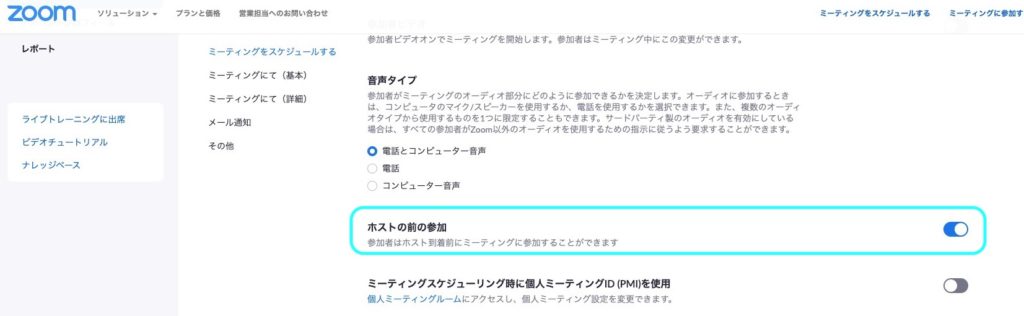
2.次に「待機室」をオフにします。
これでホストが承認しなくても他のメンバーが会議に参加できるようになります。
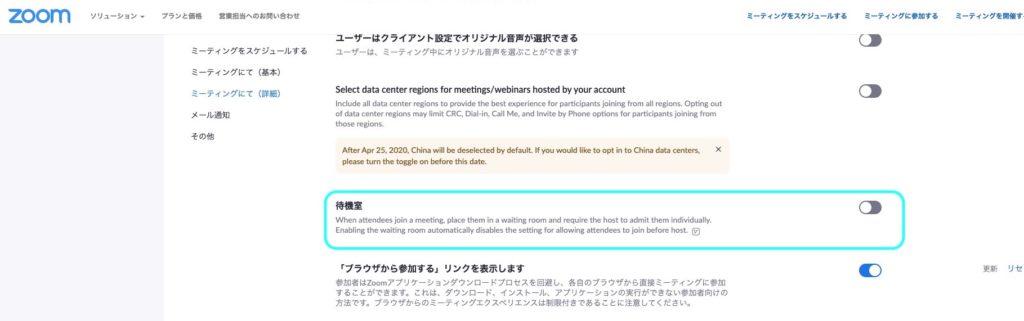
固定URLを発行
1.Zoomのアプリを起動して、「新規ミーティングの横にある下向き矢印」をクリックして「個人ミーティングIDを使用」にチェックを入れます。
これで固定URLが利用できるようになります。
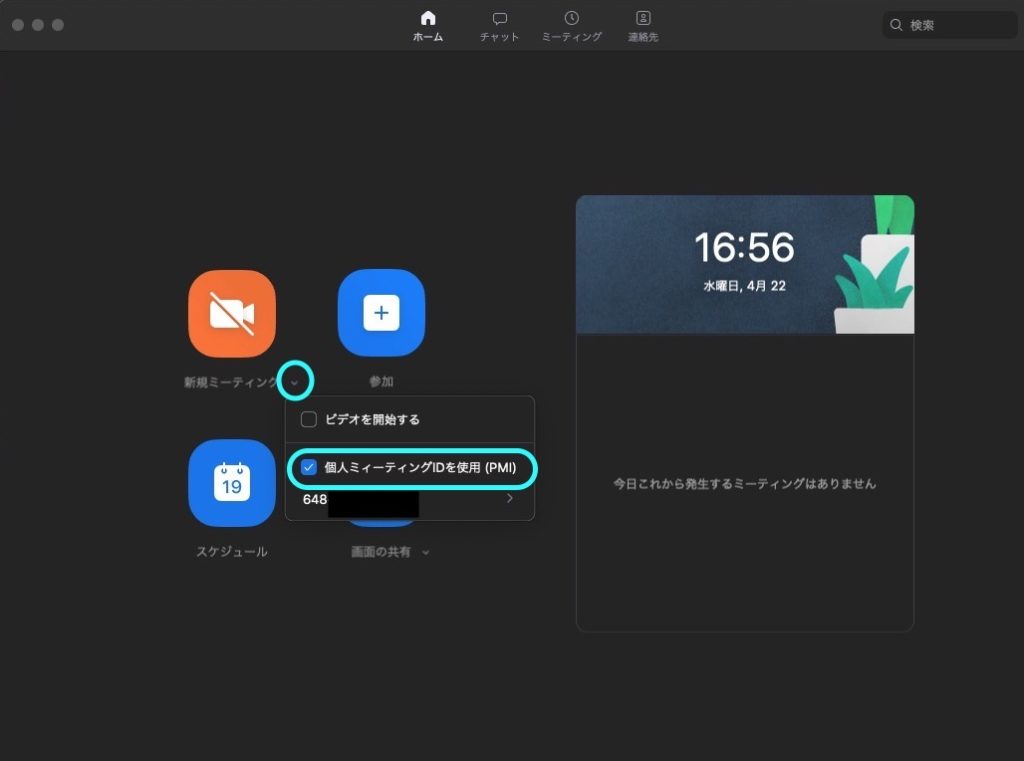
2.次にIDが表示されている箇所にカーソルを持っていくと下記の画面が出ますので「招待のコピー」を選択。
これをメールやslack等に貼り付けて参加者に送信します。以上です。
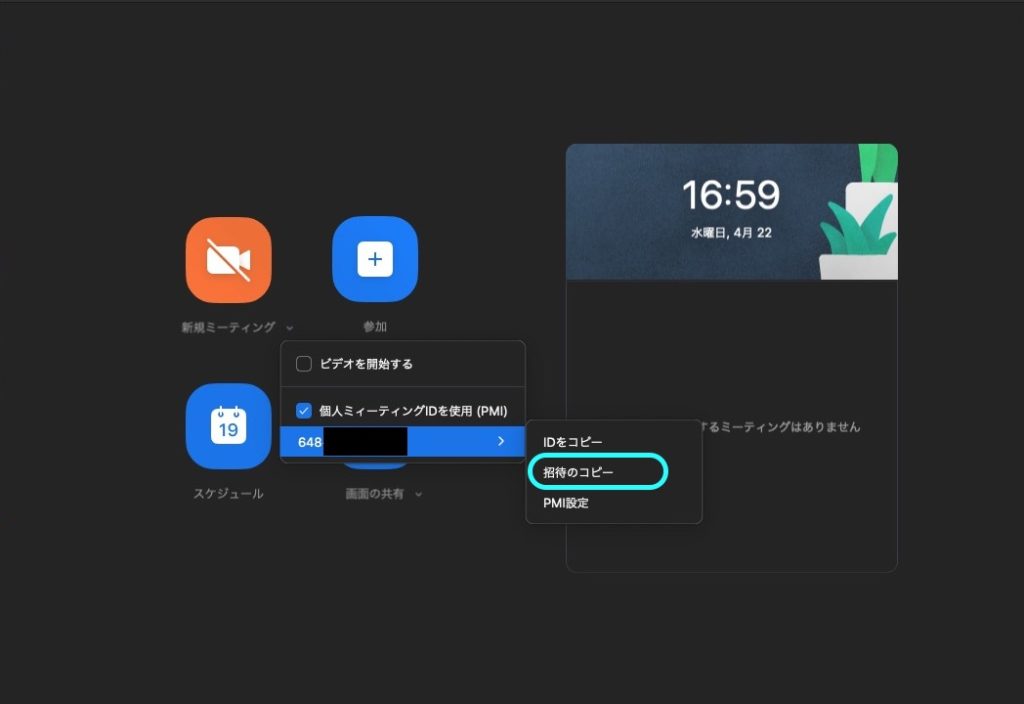
やってみた感想
この方法はいつも同じメンバーで会議を実施するときに便利です。特にZoomの有料会員が1人だけしかいない場合(Zoomは無料会員の3者以上会議の場合40分の利用制限があります)
に有料会員の人にURLを発行してもらえれば、無料会員同士でも40分以上の会議が可能になりますのでさらにメリットがあります。
ちなみに発行したURLはSlackにピン留めするなどしていつでもアクセスできるようにしておくとさらに使い勝手がよくなります。
あなたもぜひ一度試してみてください!


最近のコメント